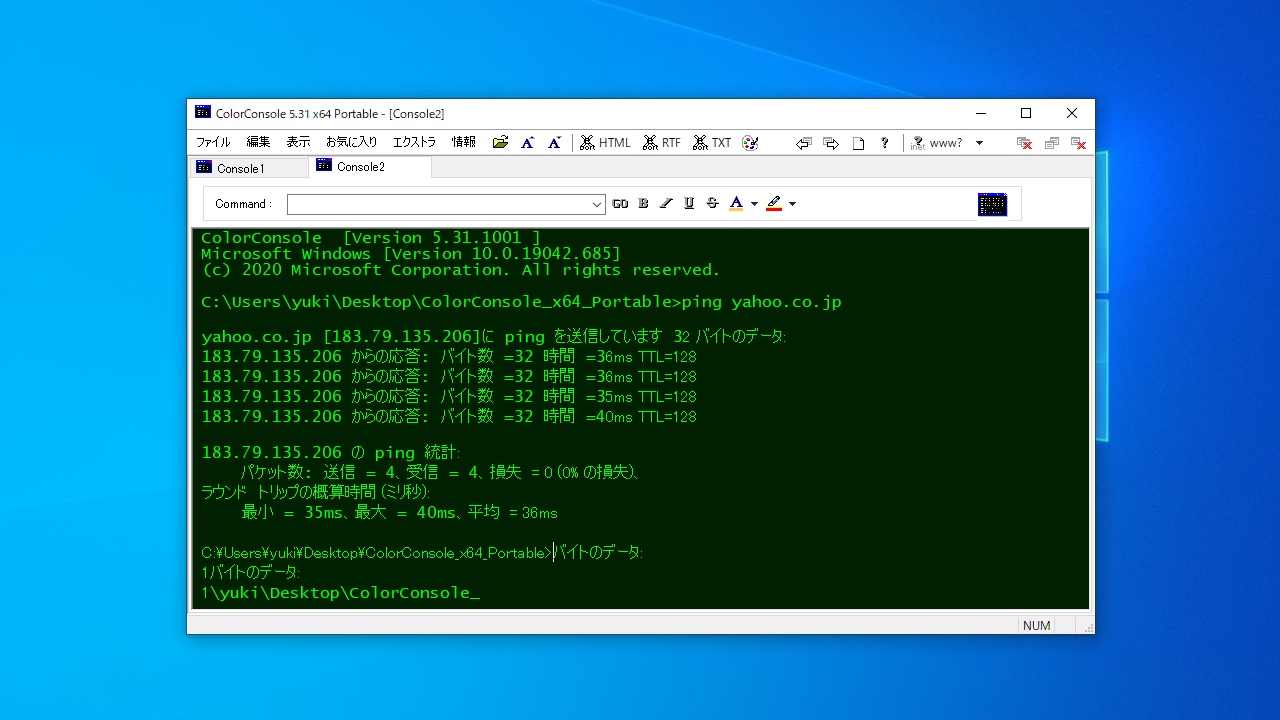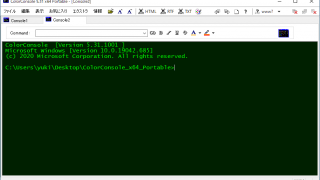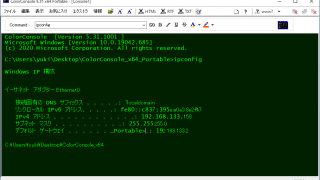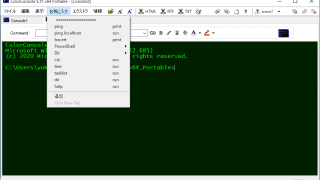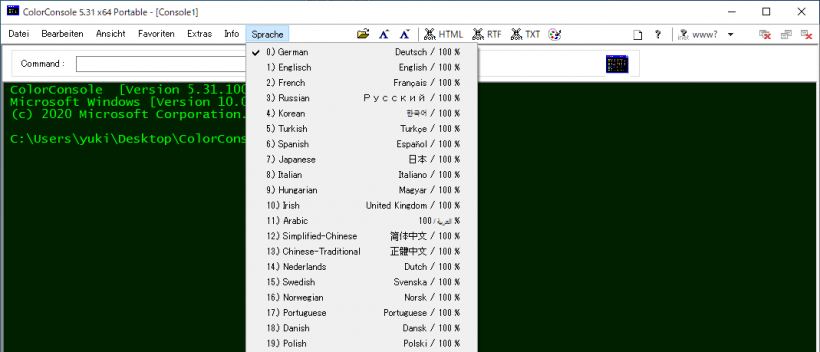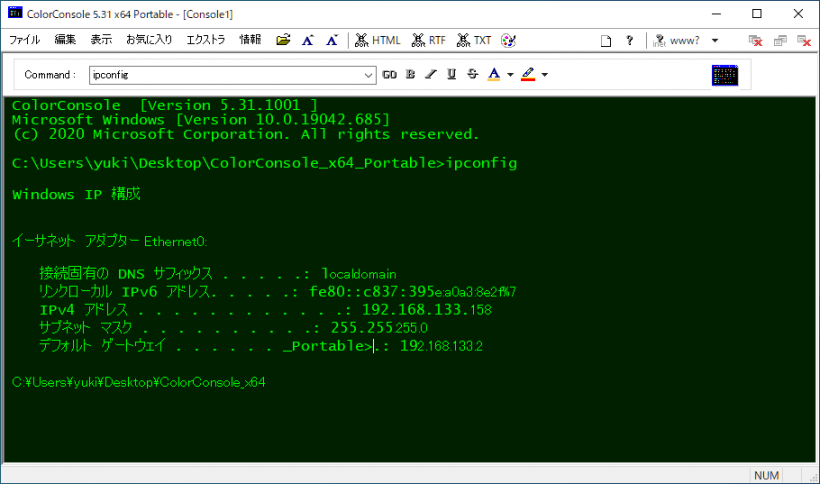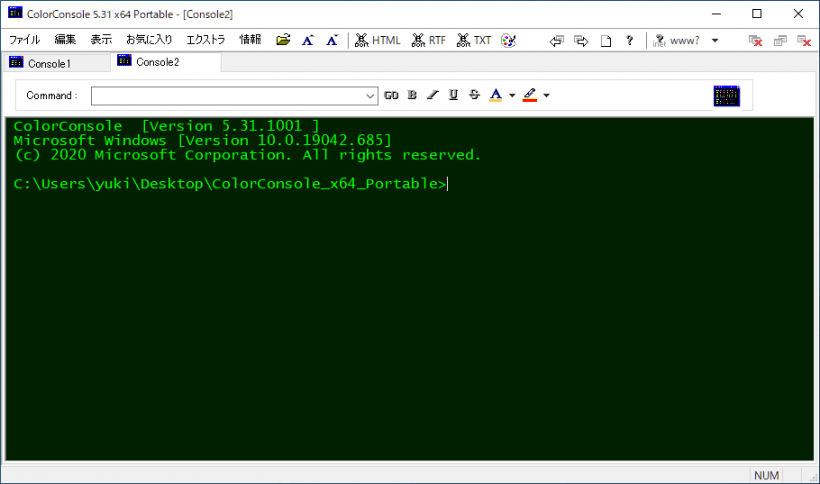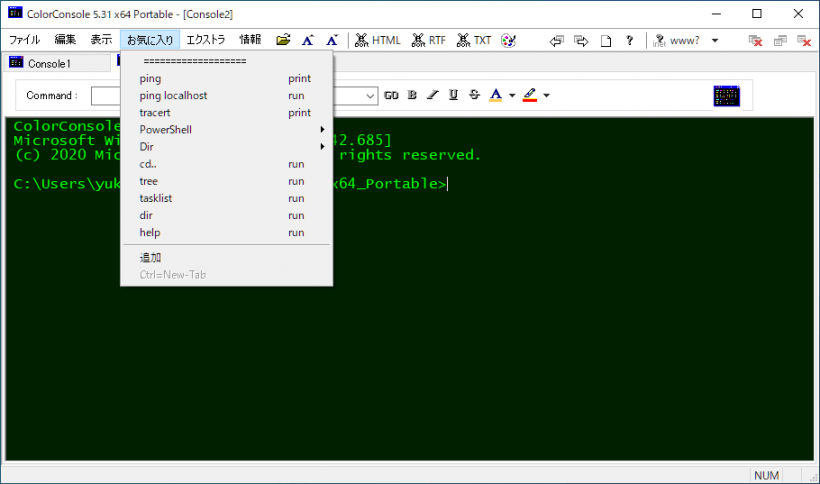説明機能仕様ダウンロード画像使い方
タブ切り換えやお気に入り、エクスポート機能が利用できるコマンドプロンプト

タブ切り換え機能、お気に入り機能、HTML / RTF / TXT ファイルへエクスポート、コピー、貼り付け、切り取り、フォントの変更機能が利用できる Windows コンソール(コマンドプロンプト)の代替ソフト。PowerShell コマンドにも対応しています。
ColorConsole の概要
ColorConsole は、Windows コマンドプロンプトでさまざまなコマンドを繰り返し実行する Windows のシステム管理者に適しているツールです。ColorConsole には RTF または HTML / TXTドキュメントへエクスポートできる機能もあります。
ColorConsole の機能
ColorConsole の主な機能と概要です。
| 機能 | 概要 |
|---|---|
| メイン機能 | コマンドプロンプト |
| 機能詳細 | ・お気に入り機能 ・HTML / RTF / TXT ファイルへエクスポート ・コピー、貼り付け、切り取り ・フォントスタイル/フォント色/背景色を変更可能 ・タブ付きインターフェース ・PowerShell コマンドのサポート |
機能が強化されたコマンドプロンプト
ColorConsole は、コピー、貼り付け、切り取り、タブ切り換え、ファイルへのエクスポートなどの機能が追加されている Windows コマンドプロンプトです。
お気に入り機能を利用すると、Ping や Traceroute などの事前設定された一般的なコマンドを使用したり、よく使用する新しいコマンドを追加することができます。
使いやすい Windows コンソール
ColorConsole は、コマンドプロンプトや PowerShell をよく使用する人に適したコマンドプロンプトの代替ソフトウェアです。ポータブルアプリなのでインストール不要で使用できます。
機能
- お気に入り機能
- HTML / RTF / TXT へ簡単にエクスポート
- 完全なコピー、貼り付け、切り取りのサポート
- フォントスタイルと色を変更可能
- タブ付きインターフェース
- ディレクトリの高速変更コマンド
- PowerShell コマンドのサポート
ダウンロード
使い方
インストール
1.アプリを起動する
- ダウンロードした ZIP ファイルを解凍して、フォルダ内の「ColorConsole_x64_p.exe」または「ColorConsole_Portable.exe」ファイルを実行するとアプリケーションを起動できます。
言語を変更する(日本語化)
1.言語を変更する
- メニューの一番右(Sprache)をクリックします。
- 「Japanese / 日本」を選択すると日本語に変更できます。
基本的な使い方
1.基本的な使い方
- 通常のコマンドプロンプトと同じように使用できます。
- 管理者として実行する場合は、「エクストラ」>「管理モードで実行」を選択します。
- 「ファイル」メニューの「新規」をクリックすると、新しいタブを開くことができます。
- ツールバー右隅の「x」をクリックするとタブを閉じることができます。
- 「お気に入り」メニューからお気に入りのコマンドを実行したり、コマンドをお気に入りに追加することができます。